新規サイト立ち上げ企画 目次
このシリーズでは、サーバー契約からWordPress・Cocoonの導入、初めての投稿までを順番に解説しています。
以下の目次から各ステップに移動できます。今ご覧いただいているのは この企画の「今いる場所」 です。
企画構成
[Tips 記事]
- 投稿前に確認!ユーザー情報とプロフィール設定↗
- WordPressセットアップが終了!プラグインのアップデートはどうする? 👈いまここ
- 内部リンクと外部リンクの正しい使い方
[本編] WordPressのプラグインアップデート
WordPressをセットアップして最初の設定が終わると、管理画面に 「更新があります」 という通知が表示されます。
「え?もう更新?」「更新したら壊れるんじゃ?」と不安になる方も多いと思います。
この記事では、実際の画面例をもとに「プラグイン更新の考え方」と「更新していいのかどうかの判断基準」を解説します。
更新通知の見え方
管理画面の「更新」メニューに数字がついて、クリックすると次のような画面が表示されます。この例では、次の2つのプラグインが更新対象になっています。
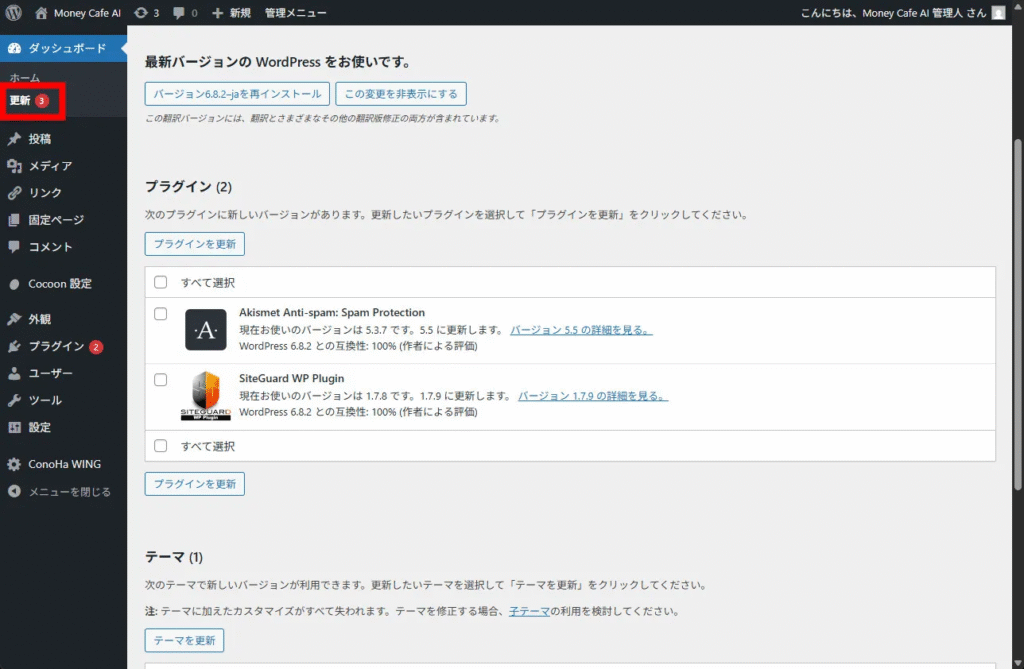
- Akismet Anti-spam: Spam Protection
- SiteGuard WP Plugin
※ここに表示される内容は、あなたの環境やWordPressをセットアップした時期によって異なります。サーバーによっては「Hello Dolly」が入っていたり、セキュリティ系プラグインが最初から追加されている場合もあります。
プラグインごとの役割と判断基準
Akismet Anti-spam
役割:コメント欄に届くスパム投稿を自動判定
特徴:コメントを開放するなら必須。ただし「APIキー」を取得・設定しないと動きません
判断:コメント欄を使う予定がある → 設定して利用
👉 コメントを閉じる予定であれば削除でもOKです。
SiteGuard WP Plugin
役割:WordPressのセキュリティ強化(ログイン試行制限・ログインURL変更など)
特徴:日本で広く使われている定番のセキュリティプラグイン
判断:必ず残して最新版に更新するのがおすすめ
更新しても大丈夫?
結論から言えば、セキュリティ関連のプラグインは積極的に更新すべきです。
更新の意味は主に次の3つ:
- 脆弱性への対応
- 不具合修正
- WordPress本体との互換性維持
そのため、放置しておくのは危険です。
更新の手順
更新はとても簡単です。
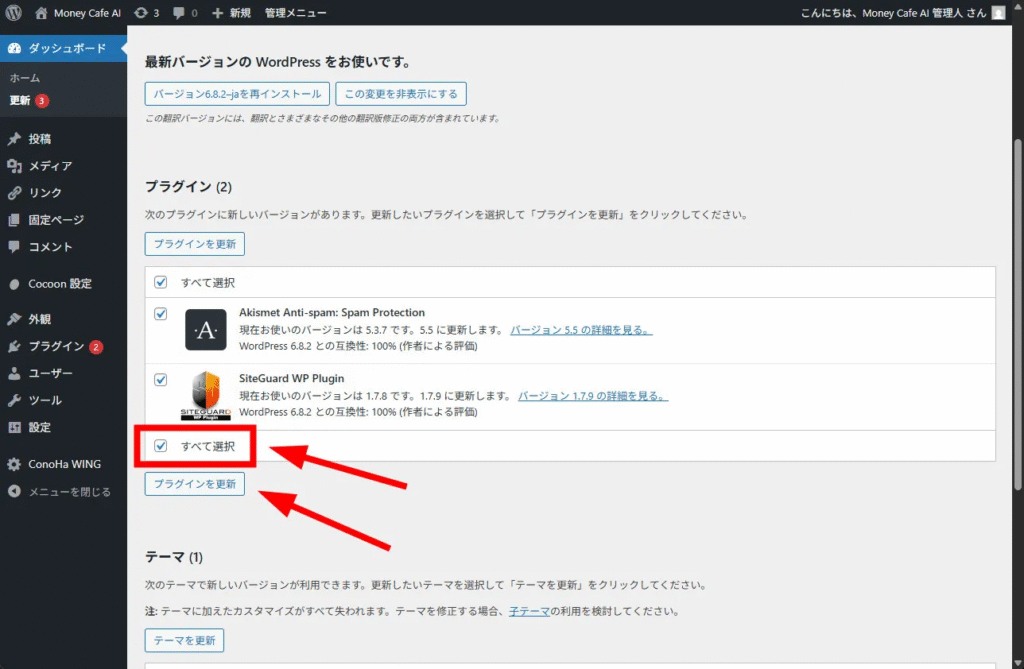
- 「すべて選択」にチェック
- 「プラグインを更新」をクリック
数秒で新しいバージョンに入れ替わります。
更新後の確認ポイント
- サイト全体が正常に表示されているか
- ログイン画面に問題がないか
- プラグインの設定がリセットされていないか
特に SiteGuard はログインURLを変更する機能があるので、もしURLが変わった場合は必ず控えておきましょう。
💡 ポイント
更新通知は「そのままにしてはいけないサイン」です。
- Akismetはコメントを使うなら設定して活用、使わないなら削除可
- SiteGuardはセキュリティ上必須
表示されるプラグインは環境やセットアップ時期によって違います。そして、更新後はサイト表示を確認すれば安心ですので確認するようにしましょう。また、WordPressは公開した瞬間から攻撃対象になります。そして更新はそのセキュリティ向上の場合もありますから気を付けましょう。

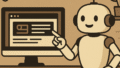
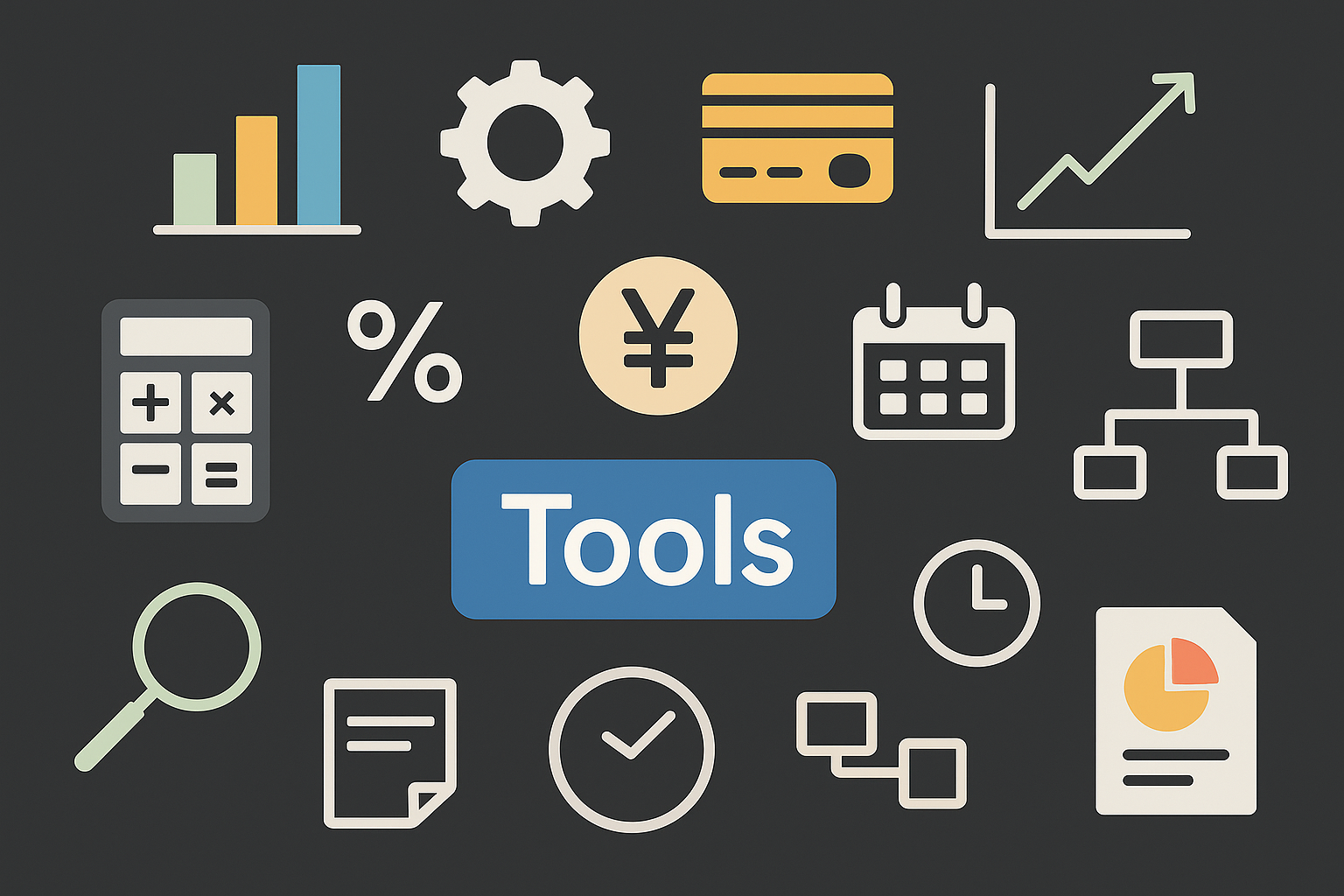
コメント